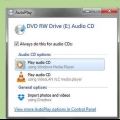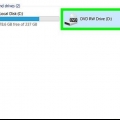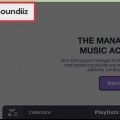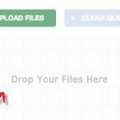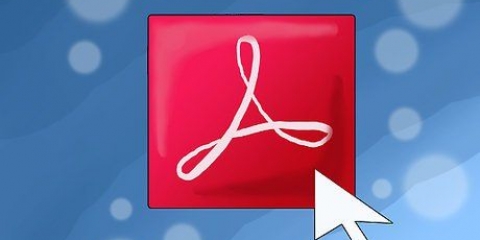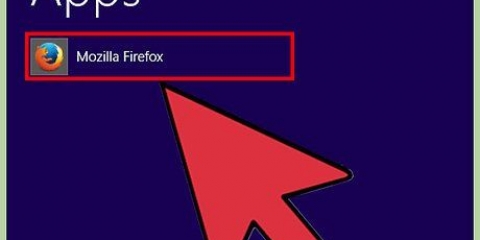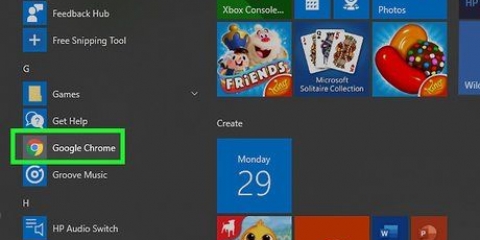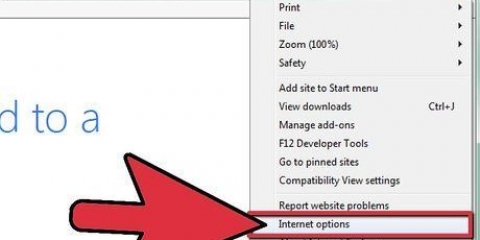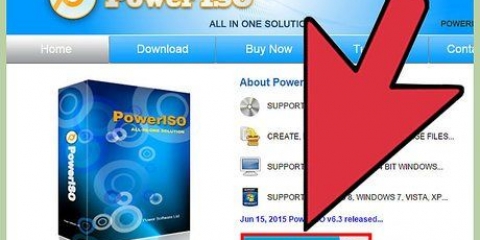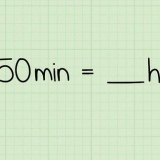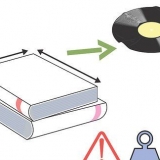Öppna Start, klicka på Den här datorn, högerklicka på DVD:n och välj Utforska. Leta efter mappen som heter VIDEO_TS. Dra mappen till önskad plats. Om du bara ska se filmen på din dator är du klar med rippen nu. Du behöver inte göra något med det förutom om du vill minska filstorleken eller om du vill se filmen på en mobil enhet.


Du kan också spara filen som en delad fil på en mediaserver eller nätverksenhet. Navigera till lämplig mapp, högerklicka och välj "Map Network Drive" från menyn.
Klicka på fliken Ljud & Undertexter från din omkodningsprogramvara. Välj det ljudspår du vill ha. Välj AAC från Audio Codec-menyn. I mixdown-kolumnen väljer du Dolby Digital II. Lämna värdena för bithastighet, samplingshastighet och DRC-inställningar som de är. Gå till det andra ljudspåret. Välj samma ljudspår från källlistan. Välj AC3 från listan över ljudkodekar.





Du kanske ser 99 titlar som alla är ungefär lika långa. Det betyder att DVD:n är upphovsrättsskyddad. Öppna programmet DVD Player. Klicka på "Go" och klicka på "Titel". Hitta titeln med bockmarkeringen bredvid. I Handbroms väljer du sedan denna titel.
Om du vill rippa flera titlar (till exempel en DVD med flera avsnitt) välj en titel, ge titeln ett unikt namn vid Arkiv och klicka på Lägg till i kö. Upprepa denna process tills du har lagt till alla önskade titlar i kodningskön.



Klicka på knappen Inställningar. Nu öppnas ett fönster som heter Bildinställningar.
Klicka på Filter. Skjut skjutreglaget mellan Decomb och Deinterlace hela vägen till höger. Klicka på rullgardinsmenyn bredvid Deinterlace. Välj Snabbt och titta på videon för att se om bilderna ser bra ut nu.
Eliminera de ljudspår du inte behöver, inklusive språkspår.
Om du inte ska använda surroundljud kan du använda det 5.Radera 1 spår eller mixa ljudet till stereo.



Om du vill bränna DVD:n till en tom 4,7 GB DVD måste du först minska filstorleken, eftersom originalet ofta är större än 4,7 GB. att rippa DVD-skivor tar mycket ut av din processor, så rippa inte förrän du inte behöver din dator för andra saker. Gör det till exempel på natten när du ändå sover.
Rippa en dvd
Visst har filmindustrin rätt att skydda immateriella rättigheter, men om du har köpt en DVD bör du fortfarande veta vad du ska göra med den, så länge du inte distribuerar filmen illegalt. Läs den här artikeln för att lära dig hur du ripper en DVD eller Blu-Ray så att du kan se filmerna inte bara på din DVD-spelare utan också på din dator eller surfplatta.
Steg
Metod 1 av 2: Rippa en DVD på en PC

1. Ladda ner ett program för att kringgå DVD-kopieringsskydd. Bra alternativ inkluderar DVD43, AnyDVD eller DVDFab DVD till DVD.
- Jämför olika produkter, läs villkoren noggrant och sök på internet efter recensioner från människor så att du kan vara säker på att du väljer den bästa mjukvaran.
- Välj en produkt som du kan prova gratis, överför inte pengar direkt.

2. Sätt i DVD-skivan du vill kopiera i datorns DVD-enhet.

3. Kopiera innehållet på DVD:n till din hårddisk.

4. Ladda ner programvara för omkodning. Du kan hitta många alternativ på Google, men Handbroms är det bästa valet. Oavsett vilket program du använder, kontrollera först om de stöder önskad mobilplattform.

5. Öppna källfilen för DVD:n du vill rippa från Handbrake eller annan omkodningsprogramvara. Programvaran söker efter kapiteltitlar och markörer. Om programmet inte känner igen titlarna kan du klicka på fliken Kapitel eller Kapitel i mjukvaruportalen och ange titlarna själv.

6. Bestäm var du vill spara filmen. Många program har en flik som heter Destination. Klicka på Bläddra och välj den plats där du vill spara filen.

7. Anpassa ljudspåret. Du kan till exempel behålla filmens originalljudspår från Dolby Digital (AC3) och skapa ett backup-ljudspår för enheter som inte är lämpliga för det.

8. Klicka på startknappen för att rippa DVD:n.

9. Spela upp den rippade filmen i din mediaspelare för att se till att kvaliteten är bra.
Metod 2 av 2: Rippa en DVD på en Mac

1. Ladda ner programvara för omkodning av handbromsar. Välj 64-bitarsversionen om din dator klarar det.

2. Ladda ner VLC media player. Om du har valt 64-bitars behöver du nu även 64-bitarsversionen av VLC-spelaren. Den innehåller libdvdcss, ett verktyg för att dekryptera DVD så att du kan spela det på din Mac.

3. Starta Handbrake på din Mac. Ett fönster visas nu. Välj den DVD du vill rippa och klicka på Öppna.

4. Vänta på att Handbroms ska skanna DVD:n. När skanningen är klar klickar du på rutan bredvid Titel. Välj den längsta titeln från popup-menyn.



5. Klicka på knappen Växla förinställningar längst upp i fönstret Handbroms. Du kan också trycka på kommando-T. Välj en "förinställning" för din rippade DVD baserat på vilken typ av enhet du vill se filmen på. Du kan också välja Universal, då kan du spela det på alla Apple-enheter.

6. klicka på kugghjulet. Välj Gör som standard i menyn som nu visas.

7. Kontrollera om DVD:n innehåller "interlaced video". Klicka på förhandsgranskningsfönstret i Handbrake och bläddra igenom ramarna på DVD:n. Om du ser bilder med ojämna kanter har DVD:n "interlaced video".


8. Justera ljudet för att minska filstorleken.


9. Lägg till undertexterna till filen genom att klicka på fliken Undertexter i Handbrake. Välj de undertexter du vill lägga till i filen.

10. Klicka på Start och vänta tills omkodningen är klar. Det här kan ta ett tag.

11. Lägg till metadata som en bild, skådespelaren eller sammanfattningar. Ladda ner program som MetaX, iFlicks eller Video Monkey för att hjälpa dig med detta. Handbroms skickar rips direkt till MetaX.

12. Dra filmen till ditt iTunes-bibliotek och titta på!
Tips
Varningar
- Rippade filmer tar upp mycket utrymme på din hårddisk. En överfull disk kommer inte att förbättra din dators funktion.
Förnödenheter
- PC eller Mac
- Program för att kringgå kopieringsskydd (DVD43, AnyDVD eller DVDFab DVD till DVD)
- En tom 4,7 GB DVD
- Omkodningsprogram (handbroms)
- Metadataprogram (MetaX, iFlicks eller Video Monkey)
Оцените, пожалуйста статью